Hướng dẫn tùy chỉnh nút Home ảo của iPhone

Hầu hết người dùng iPhone vẫn thường sử dụng nút Home ảo mặc định mà không biết rằng có thể tùy chỉnh thêm bớt biểu tượng chức năng, hay tăng giảm độ mờ, tăng giảm độ nhạy...
Nếu cần hãy tham khảo hướng dẫn tùy chỉnh nút Home ảo iPhone với những lựa chọn nêu trên; cách mở nút Home ảo trên những bản iOS 13 hoặc mới hơn được giới thiệu ở đây , cách mở trên iOS 12 trở về trước được giới thiệu ở đây .
Cách tùy chỉnh nút Home ảo iPhone
Sau khi đã vào được mục AssistiveTouch để bật nút Home ảo, người dùng có thể thiết lập theo ý thích tối đa 8 biểu tượng tác vụ nhanh. Hãy nhấn vào "Tùy chỉnh menu điều khiển", sau đó nhấn dấu "+" để tăng số lượng các biểu tượng, hoặc dấu "-" để giảm bớt các biểu tượng không mong muốn. Người dùng cũng cần bấm chọn các biểu tượng để thay đổi, rồi nhấn "Xong" để lưu thay đổi.
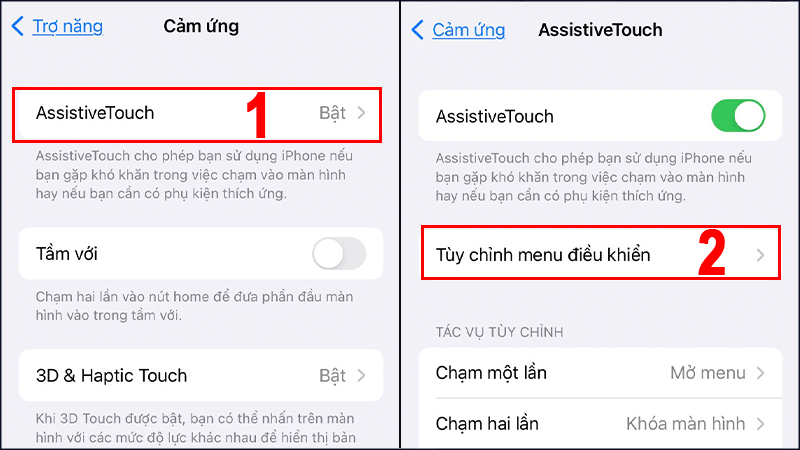
|
|
Hãy nhấn vào "Tùy chỉnh menu điều khiển" (nguồn ảnh: thegioididong.com). |
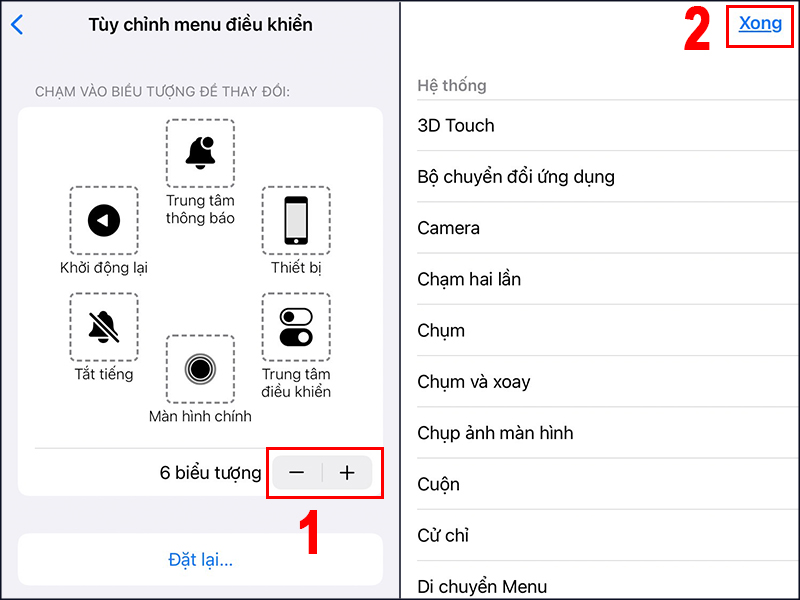
|
|
Người dùng nhấn dấu "+" để tăng số lượng các biểu tượng, hoặc dấu "-" để giảm bớt các biểu tượng không mong muốn; bấm chọn các biểu tượng để thay đổi, rồi nhấn "Xong". |
Cách chỉnh độ mờ nút Home ảo iPhone
Để điều chỉnh độ mờ hiển thị của nút Home ảo, trong mục AssistiveTouch, hãy chọn "Độ mờ khi không dùng" và kéo thanh điều chỉnh phần trăm đến khi phù hợp.

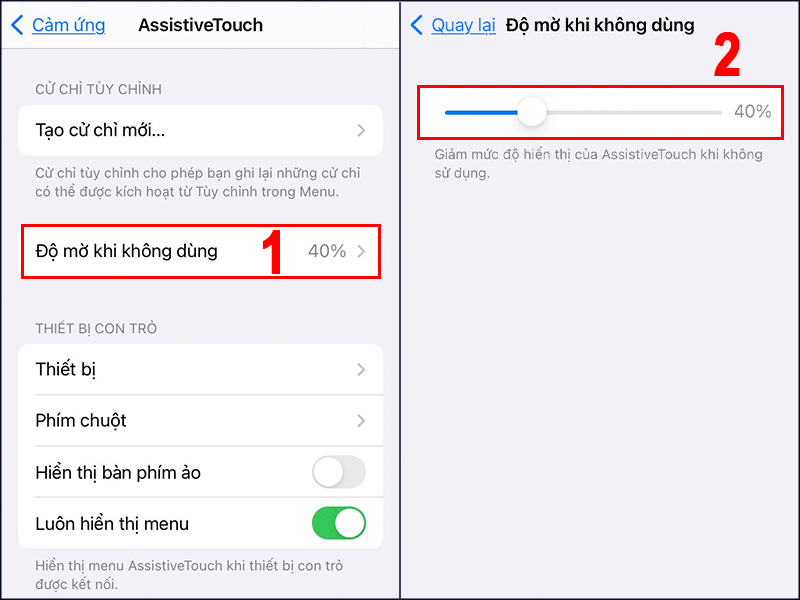
|
|
Trong mục AssistiveTouch, hãy chọn "Độ mờ khi không dùng" và kéo thanh điều chỉnh phần trăm đến khi phù hợp. |
Cách chỉnh độ nhạy di chuyển nút Home ảo iPhone
Cũng tại giao diện AssistiveTouch, người dùng có thể kéo thanh "Độ nhạy di chuyển"; càng kéo về hướng bên trái có biểu tượng con rùa thì độ nhạy sẽ càng thấp, và kéo về bên phải có biểu tượng con thỏ thì độ nhạy sẽ được nâng cao.
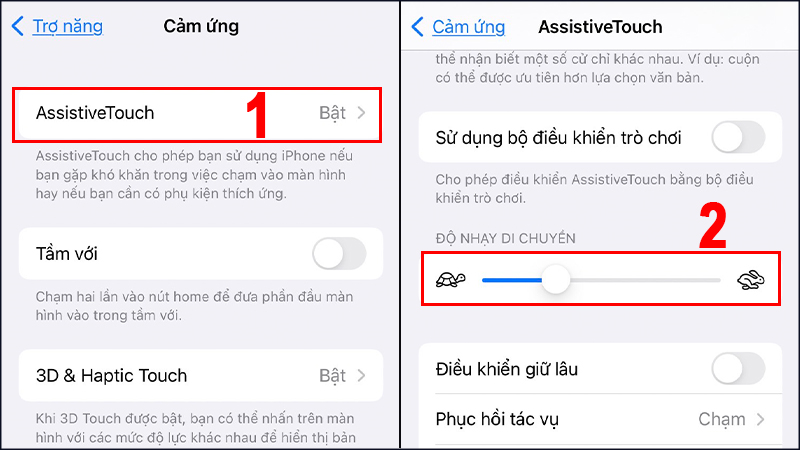
|
|
Cũng tại giao diện AssistiveTouch, người dùng có thể kéo thanh "Độ nhạy di chuyển". |
Anh Hào
Gửi bình luận

Bài viết cùng chuyên mục


iPhone 11 chống nước như thế nào? icon 0
Người dùng có thể tương đối yên tâm về khả năng chống nước của iPhone 11, miễn sao máy vẫn còn trong tình trạng tốt, khe SIM đóng chặt...

Quảng cáo sai sự thật, Samsung bị phạt gần 10 triệu USD
icon 0
Một tòa án Australia yêu cầu Samsung Australia nộp phạt 14 triệu AUD (9,65 triệu USD) vì 9 quảng cáo gây hiểu nhầm về tính năng chống nước trên smartphone.
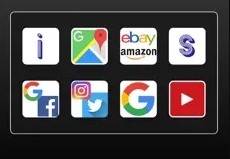

Những ứng dụng chia đôi màn hình iPhone icon 0
Nếu như Splitware hỗ trợ dùng 2 mạng xã hội cùng lúc trên iPhone, thì Split Web Browser hỗ trợ lướt 2 web. Người dùng cần chọn ứng dụng phù hợp.

|
|
Cách xem mật khẩu Wi-Fi trên Windows không dùng phần mềmicon0Nếu không thể nhớ được mật khẩu Wi-Fi bạn từng truy cập trước đó, có thể sử dụng Control Panel hoặc Command Prompt để xem lại. |

iPhone rơi xuống sông 10 tháng vẫn hoạt động icon 0
Một người đàn ông sống tại Anh đã đoàn tụ với chiếc iPhone của mình sau khi đánh rơi xuống đáy sông 10 tháng trước. Đặc biệt, nó vẫn hoạt động bình thường.

|
|
5/10 smartphone bán chạy nhất thế giới là iPhoneicon0Nghiên cứu mới chỉ ra iPhone của Apple chiếm 4 vị trí đầu bảng của danh sách smartphone bán chạy nhất thế giới tháng 4. |
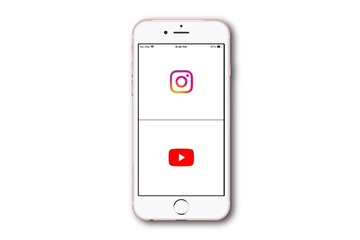

Hướng dẫn chia đôi màn hình iPhone mới nhất icon 0
Để chia màn hình iPhone, người dùng cần tận dụng tính năng sẵn có trên iOS, hoặc cài thêm ứng dụng bên ngoài như Splitware hay Split Web Browser.
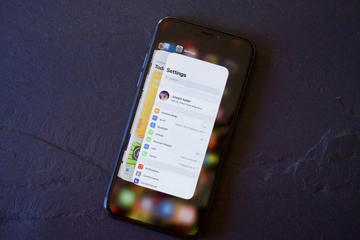
|
|
Thói quen nên bỏ khi dùng iPhoneicon0Tắt ứng dụng trong màn hình đa nhiệm không giúp iPhone chạy nhanh hơn, thậm chí khiến thiết bị hao pin nếu mở lại app sau này. |

|
|
7 tin đồn và rò rỉ ‘trọng đại’ nhất về iPhone 14icon0iPhone 14 hứa hẹn mang đến những thay đổi lớn cho iPhone sau nhiều năm, cả về mẫu mã lẫn nâng cấp bên trong. |
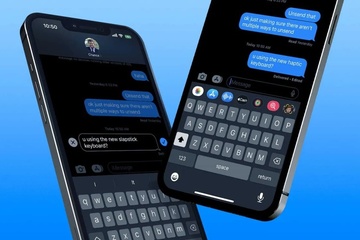
Tính năng nguy hiểm trên iOS 16 icon 0
Tưởng chừng vô hại, tính năng thu hồi hoặc sửa nội dung tin nhắn có thể khiến người dùng iPhone dễ trở thành nạn nhân của các vụ quấy rối tình dục.
XEM THÊM BÀI VIẾT
















